Cum să activați asieta pe computer în Windows 10
Cum să activați TRIM pe computer în Windows 10.
TRIM - este o tehnologie importantă pentru SSD-drive, care asigură uzură uniformă și performanță maximă. Cum să vă asigurați că funcția TRIM inclusă în Windows 10.
În afară de procesor rapid și memorie RAM, SSD (SSD) joacă, de asemenea, un rol foarte important în viteza computerului. SSD va menține cea mai bună performanță și durata de viață va garazdo mai mult dacă este folosit în mod corespunzător.
TRIM - set de comenzi ATA, inițial conceput pentru a păstra performanța unității SSD optimă pe durata întregii vieți.
Funcția TRIM permite pentru Windows 10. sau orice sistem de operare acceptat, să notifice SSD. care blocuri de date nu mai sunt utilizate și pot fi suprascrise în condiții de siguranță. Prin această operațiune, în avans, îmbunătățește performanța, ca stare solidă nu nakapitelyu trebuie să pierdeți timp ștergerea unității specifice atunci când aveți nevoie de spațiu pentru a stoca date noi, oferind declarat durata de viata SSD.
Sistemul de operare trebuie să permită TRIM în mod automat, dar uneori se întâmplă. În acest ghid pentru Windows 10, vă vom arăta o echipă care va ajuta să se asigure că funcționează asieta și cum să-l activați atunci când este dezactivată.
Cum de a testa ornamentul în Windows 10 PC
Asigurați-vă că TRIM este activată în Windows 10, trebuie doar să utilizați o comandă din linia de comandă, și administrator.
Utilizați comanda rapidă de tastatură + X. Pentru a deschide meniul de utilizator și selectați Command Prompt (Admin).
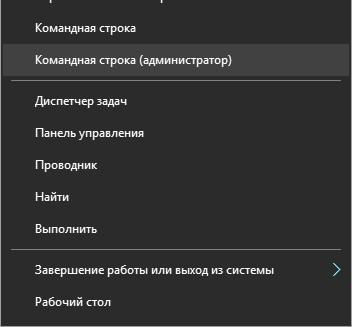
Tastați următoarea comandă și apăsați Enter.
interogare comportament fsutil DisableDeleteNotify
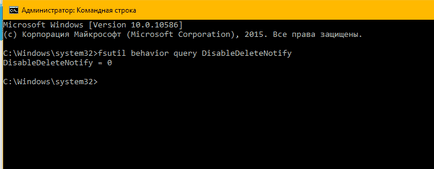
Explicație: Dacă urmați echipa cu fsutil DisableDeleteNotify veți obține un rezultat zero (0). înseamnă. că TRIM este activat. și nu necesită nicio acțiune. Cu toate acestea, în cazul în care după comanda vezi rezultatul uneia (1). înseamnă. că TRIM este oprit.
Cum să activați TRIM pe PC-ul Windows 10
Când TRIM este dezactivată în Windows 10, trebuie să faceți următoarele:
Utilizați comanda rapidă de tastatură + X. Pentru a deschide meniul de utilizator și selectați Command Prompt (Admin).
Tastați următoarea comandă și apăsați Enter.
Comportamentul fsutil set DisableDeleteNotify 0
După emiterea comenzii, veți vedea același DisableDeleteNotify = 0. ceea ce sugerează că. funcția este activată.
Cum se dezactivează TRIM
Dacă trebuie să dezactivați TRIM, efectuați următorii pași:
Utilizați comanda rapidă de tastatură + X. Pentru a deschide meniul de utilizator și selectați Command Prompt (Admin).
Tastați următoarea comandă și apăsați Enter.
Comportamentul fsutil set DisableDeleteNotify 1
Acest ghid este pentru Windows 10, dar puteți utiliza aceleași comenzi pentru Windows 7 și Windows, 8.x.